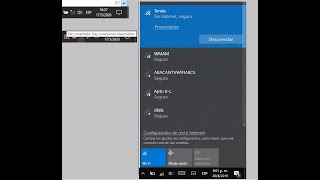CÓMO PROGRAMAR ARDUINO A TRAVÉS DE VISUAL STUDIO CODE USANDO PLATFORMIO
En este tutorial, te mostraremos cómo programar Arduino a través de Visual Studio Code utilizando PlatformIO. Esta combinación de herramientas te permitirá aprovechar al máximo tu experiencia de programación con Arduino.
Visual Studio Code es un editor de código muy popular y potente que proporciona características avanzadas para el desarrollo de software. Al utilizarlo junto con PlatformIO, una extensión especializada en la programación de plataformas de hardware como Arduino, podrás escribir, compilar y cargar fácilmente tu código en tu placa Arduino.
Antes de comenzar, deberás asegurarte de tener instalados Visual Studio Code y PlatformIO en tu sistema. Puedes encontrar guías detalladas sobre cómo hacer esto en sus respectivas páginas web oficiales.
Una vez que hayas completado las instalaciones, puedes comenzar a programar Arduino a través de Visual Studio Code utilizando PlatformIO siguiendo estos pasos:
- Abre Visual Studio Code y crea un nuevo proyecto. Asigna un nombre a tu proyecto y selecciona la ubicación de almacenamiento deseada.
- En la barra lateral izquierda, haz clic en el ícono de PlatformIO para abrir su panel.
- Haz clic en el botón "New Project" para crear un nuevo proyecto de PlatformIO.
- Selecciona "Arduino" como la plataforma de destino y elige tu placa Arduino específica.
- Luego, elige el framework de Arduino que prefieras utilizar, como Arduino, ArduinoOTA, o cualquier otro compatible con PlatformIO.
- Una vez que hayas configurado tu proyecto, se generará una estructura de carpetas y archivos predefinida para tu placa Arduino.
- Abre el archivo principal de tu proyecto, que generalmente tiene la extensión ".ino", y comienza a escribir tu código Arduino.
- Cuando hayas terminado de escribir tu código, puedes compilarlo haciendo clic en el botón "Build" en el panel de PlatformIO.
- Si no se producen errores de compilación, puedes cargar el código en tu placa Arduino haciendo clic en el botón "Upload".
¡Y eso es todo! Ahora has aprendido cómo programar Arduino a través de Visual Studio Code usando PlatformIO. Esta combinación te brinda flexibilidad, potencia y comodidad al desarrollar proyectos de Arduino.
Recuerda que este tutorial solo proporciona una introducción básica a esta forma de programación y que hay muchas más características y funciones avanzadas para explorar en Visual Studio Code y PlatformIO. ¡Diviértete experimentando y creando proyectos emocionantes con Arduino!
Cómo programar el ESP32 con Visual Studio Code y Platformio - No arduino 100% C 🦾
How to Program Arduino in VSCode (Using tecnotec.es)
🚀 How to Program Arduino in Visual Studio Code with PlatformIO IDE - Quick Tutorial 🤖
Instalar Programar ESP32 con Arduino y Visual Studio Code (PlatformIO)
VSCODE + PLATFORMio vs ARDUINO
Como programar un Arduino en lenguaje C con Visual Studio Code y PlatformIO
Como programar Arduino con Visual Studio Code y PlatformIO
Tutorial: Uso de Visual Studio Code y PlatformIO para crear librerías con framework Arduino.